
Hvis du vil føre en permanent log over hver bevægelsesbegivenhed, som din Nest Cam optager, kan du gøre det ved hjælp af IFTTT og et Google Doc-regneark. Sådan konfigureres det.
RELATEREDE: Sådan opsættes Nest Cam
Hvis du har et abonnement på Nest Aware , kan din Nest Cam optage video 24/7 og advare dig om enhver bevægelse. Uden den kan din Nest Cam stadig sende dig bevægelsesalarmer, men den optager kun snapshots af bevægelsen og gemmer kun disse oplysninger i op til tre timer, hvilket undertiden ikke er nok tid til, at brugerne kan gennemgå grundigt. Og når de tre timer er gået, vil du ikke registrere, hvornår din Nest Cam registrerede nogen bevægelse.
Ved hjælp af IFTTT kan du dog oprette en log, der viser de gange, din Nest Cam registrerede bevægelse. Det gemmer ikke videoer eller snapshots, men det viser dig i det mindste, når nogen udløste din Nest Cams bevægelsesdetektering. Desuden udløber disse oplysninger slet ikke, og du kan gemme dem, så længe du vil, uanset om du betaler for Nest Aware eller ej.
Hvis du ikke har brugt IFTTT før, tjek vores guide til at komme i gang for information om, hvordan du opretter en konto og forbinder apps og tjenester. Så kom tilbage her for at oprette den nødvendige applet. Start med at gå til IFTTT-startside og klik på “Mine applets” øverst på siden.

Klik derefter på “Ny applet”.

Klik på “Dette” fremhævet med blåt.

Indtast "Nest Cam" i søgefeltet, eller rul ned og find det på listen over produkter og tjenester under det. Klik på den, når du finder den.

Tilslut dit Nest Cam til IFTTT, hvis det ikke allerede er tilfældet.

Derefter skal du vælge “Ny bevægelseshændelse” som udløseren. Du kan også vælge "Ny lyd eller bevægelseshændelse", som også skal medtages, når der også registreres lyd.

Vælg hvilket Nest Cam du vil anvende denne applet på. Hvis du kun har en Nest Cam, vælges den som standard. Tryk på "Opret udløser".

Klik derefter på "That" fremhævet med blåt.

Indtast "Google Drive" i søgefeltet, eller rul ned og find det på listen over produkter og tjenester under det. Klik på den, når du finder den.
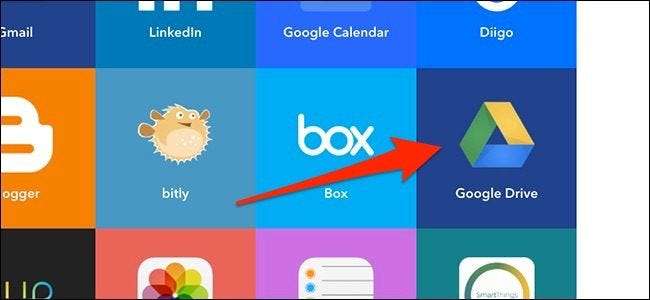
Klik på "Tilføj række til regneark".
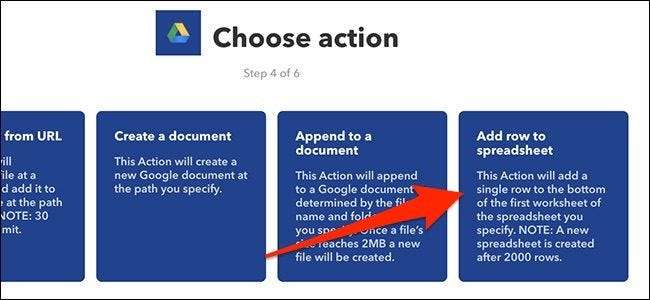
På det næste skærmbillede skal du starte med at give regnearket et navn.
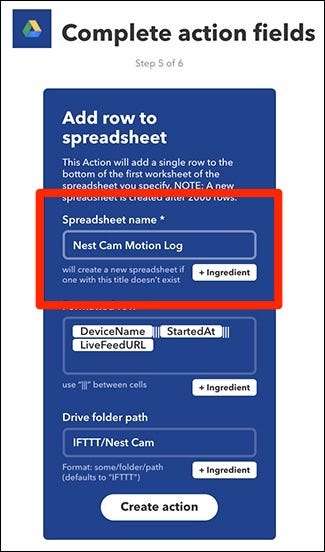
Herunder skal du formatere, hvordan du vil have regnearket lagt ud. Som standard viser den Nest Cam, der registrerede bevægelsen, hvornår bevægelsen startede, og sætter et link til livevisningen af din Nest Cam. Du kan dog formatere det, som du vil, men du har kun de tre felter, som du kan indsætte i regnearket.
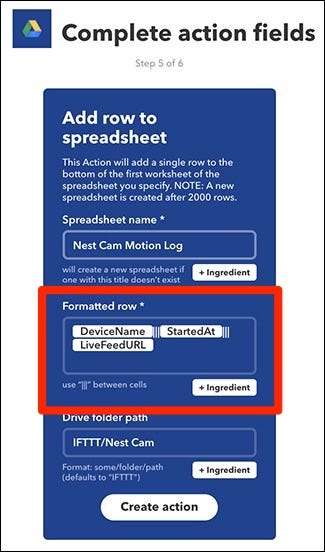
Vælg derefter, hvor du vil have regnearket gemt med dit Google Drev, under "Drev-mappesti". Som standard opretter den en "Nest Cam" -mappe i en "IFTTT" -mappe, men du kan tilpasse den. Lad det være tomt, hvis du bare vil have regnearket placeret i dit primære Google Drive-bibliotek.
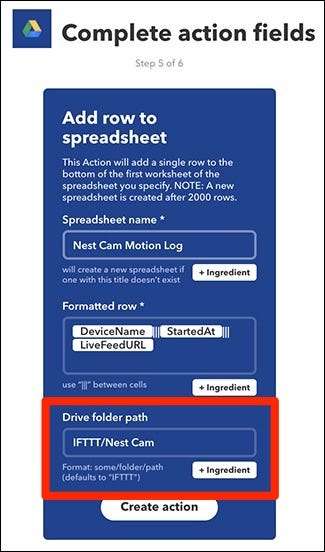
Når du er færdig, skal du klikke på "Opret handling".
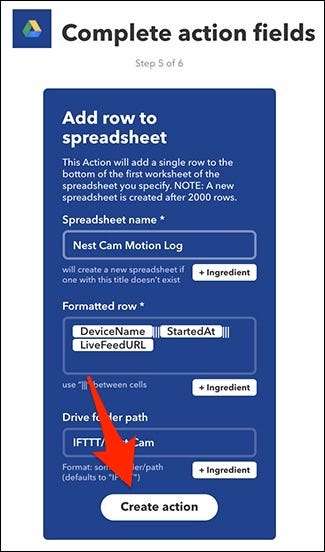
På den næste skærm skal du gennemgå din applet og give den et brugerdefineret navn, hvis du ønsker det. Klik derefter på "Udfør" nederst.
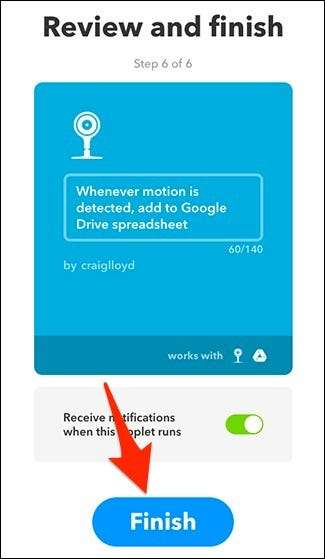
Giv din Nest Cam noget tid til at registrere bevægelse, og når den gør det, skal du se dit nye regneark vises i Google Drev i en "IFTTT" -mappe.
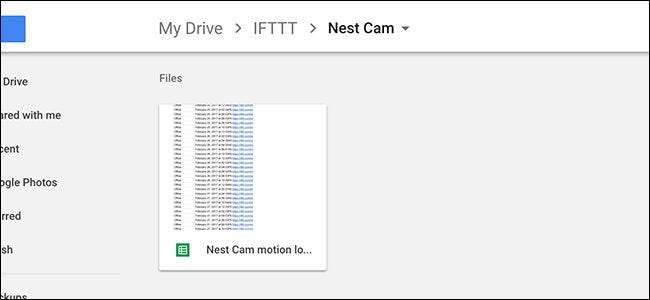
Åbn det, så får du tidsstempler for, hvornår din Nest Cam registrerede bevægelse, samt links til Nest-webstedet, der fører dig til en live visning af dit Nest Cam.
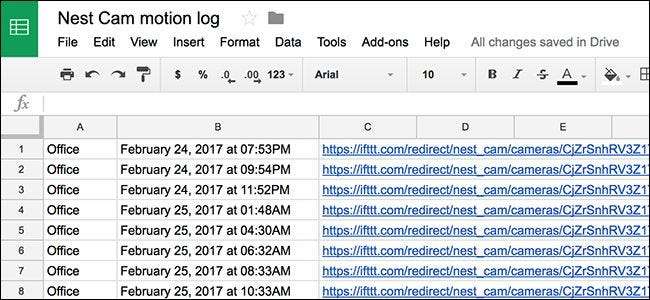
Igen gemmer dette ikke videoklip eller snapshots af den faktiske bevægelse, der blev opdaget, men det kan i det mindste give dig en idé om, hvornår nogen gik gennem kameraets synsfelt og kan bruges til at bekræfte begivenheder, som om eller ikke din teenager kom faktisk hjem i går aftes, da de sagde, at de gjorde det.






